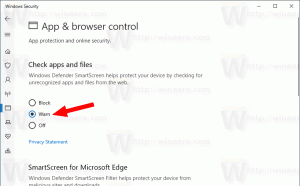Keela lisandmooduli allkirja jõustamine versioonis Firefox 49 ja uuemates versioonides

Alates versioonist Firefox 48 muutis Mozilla lisandmooduli allkirja jõustamise kohustuslikuks. Kasutaja ei saa seda keelata lipu about: config või mõne muu meetodi abil. Siin on häkkimine, mis võimaldab teil nõudest mööda minna ja brauserisse installida allkirjastamata lisandmooduleid.
Kuigi Firefox on nüüd saadaval ilma võimaluseta kasutada allkirjastamata lisandmooduleid, on lisandmooduli allkirjanõudest mööda hiilimiseks mitmeid viise. Üks neist hõlmab süsteemi skripti, mis määrab, millised brauseri objektid peaksid taotlema digitaalallkirja. Kui muudate skripti, on võimalik installida lisandmooduleid. Järgige allolevaid juhiseid.
Keela lisandmooduli allkirja jõustamine versioonis Firefox 49 ja uuemates versioonides
- Avage Notepad ja kleepige järgmine tekst:
// proovige { Components.utils.import("resource://gre/modules/addons/XPIProvider.jsm", {}) .eval("SIGNED_TYPES.clear()"); } saak (ex) {} - Salvestage fail nimega "config.js". Soovitan teil lisada failinimi Notepadi salvestamise dialoogis jutumärkidesse, nagu on näidatud alloleval ekraanipildil. Vastasel juhul võib Notepad failinimele lisada laiendi ".txt", muutes selle "config.js.txt".
- Nüüd kopeerige või teisaldage loodud fail config.js järgmisse asukohta.
32-bitises Linuxis:/usr/lib/firefox-VERSION
64-bitises Linuxis:
/usr/lib64/firefox-VERSION
32-bitises Windowsis:
C:\Program Files\Mozilla Firefox
Windows 64-bitises versioonis
C:\Program Files (x86)\Mozilla Firefox
- Looge Notepadis uuesti järgmise sisuga tekstifail:
pref("general.config.obscure_value", 0); pref("general.config.filename", "config.js"); - Salvestage ülaltoodud tekst faili nimega config-prefs.js.
- Käivitage Firefox ja avage Abi -> Tõrkeotsingu teave. Avaneb järgmine leht:
- Kerige alla reale "Profiili kaust" ja klõpsake paremal asuvat nuppu "Kuva kaust". Kaust avatakse File Exploreris.
- Kopeerige või teisaldage loodud fail config-prefs.js sellesse kausta:
- Taaskäivitage Firefox.
- Kui see ei tööta, proovige fail config-prefs.js kausta panna.
C:\Program Files\Mozilla Firefox\defaults\pref
Seejärel taaskäivitage brauser. Aitäh meie lugejale Macgryver selle näpunäide jaoks.
See on kõik. Kui olete nõutavad failid ülalnimetatud asukohtadesse paigutanud, ei nõua Firefox lisandmoodulite jaoks digitaalallkirju. Esimene skript on konfiguratsioonifail, mis tühjendab massiivi SIGNED_TYPES, mis suunab brauserit identifitseerima lisandmooduleid kui allkirjastamist nõudvaid objekte. Teine fail aktiveerib esimese skripti.
Tehtud muudatuste tagasivõtmiseks kustutage need kaks faili ja taaskäivitage brauser. Tänu OpenNews selle nõuande jagamise eest.